戴尔笔记本开机黑屏的修复教程 戴尔笔记本开机显示黑屏怎么办
更新时间:2023-10-13 09:47:40作者:jiang
戴尔笔记本开机黑屏的修复教程,戴尔笔记本开机黑屏是很多用户经常遇到的问题,它可能给我们的日常使用带来很大的困扰,当我们开启笔记本电脑时,屏幕突然变黑,无法显示任何内容,这种情况常常令人感到焦虑和无助。幸运的是这个问题通常是可以解决的。本文将为大家介绍一些修复戴尔笔记本开机黑屏的方法,希望能够帮助到遇到此问题的用户们。
修复教程如下:
1、首先桌面空白处鼠标右键点击此电脑--属性。
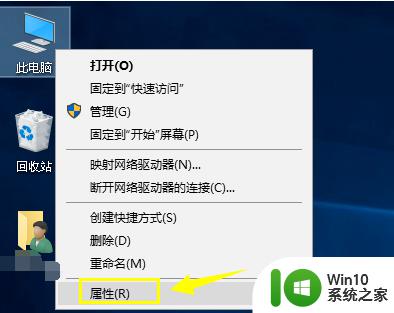
2、进入属性界面点击设备管理器。
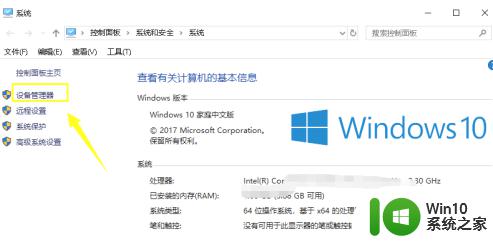
3、在设备管理器中找到显示适配器,展开。
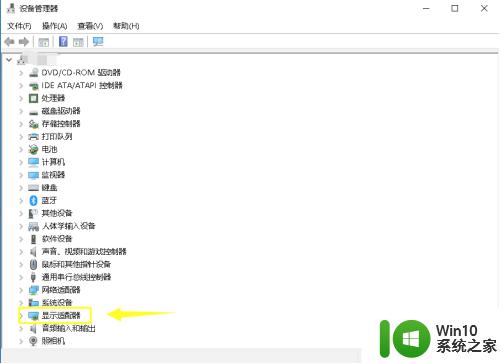
4、在显示适配器界面可以看到拉两个显卡,我们首先右键单击集成显卡,看看集成显卡是否处于禁用状态,禁用的话点击启用设备。
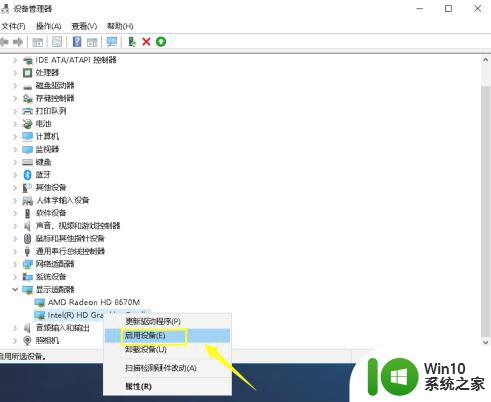
5、接着右键单击独立显卡,选择禁用设备。
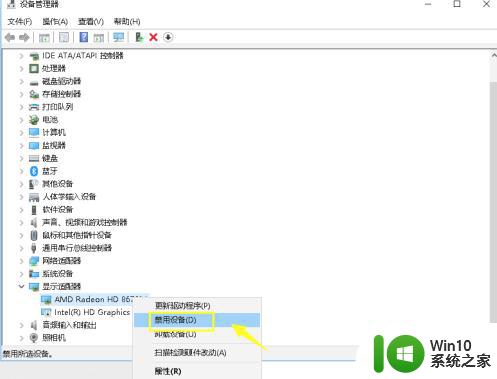
6、系统出现提示禁用设备提示,点击确认按钮。
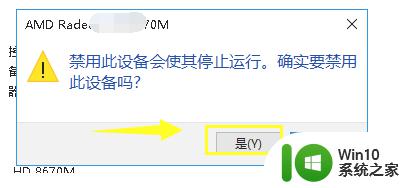
7、最后点击操作--扫描硬件改动,重新启动计算机就会正常启动,不会黑屏了。
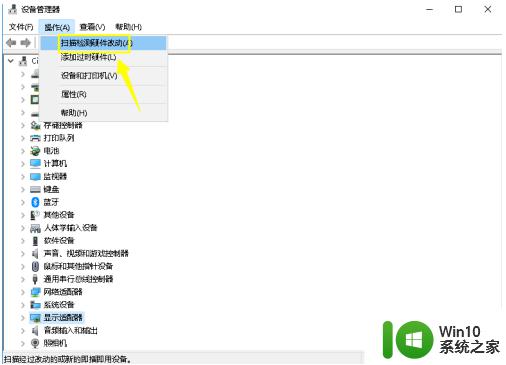
以上就是关于戴尔笔记本开机黑屏的修复教程的所有内容,如果你遇到相同的问题,可以按照小编的方法来解决。
戴尔笔记本开机黑屏的修复教程 戴尔笔记本开机显示黑屏怎么办相关教程
- 戴尔电脑屏幕黑屏无反应 戴尔笔记本开机黑屏怎么办
- 戴尔笔记本蓝屏怎么解决 戴尔笔记本蓝屏怎么修复
- 戴尔笔记本电脑开机后键盘亮屏却黑屏怎么解决 Dell笔记本电脑启动后屏幕无显示但键盘有光怎么处理
- 电脑开机黑屏有背景光的修复方法 戴尔笔记本开机有亮光但黑屏怎么办
- 笔记本开机黑屏如何修复 笔记本开机黑屏无法启动怎么办
- 戴尔笔记本开机一直滴滴滴声响如何修复 戴尔笔记本开机滴滴响怎么回事
- 戴尔电脑Windows系统截屏教程 戴尔笔记本电脑如何截图
- 戴尔黑屏怎么唤醒屏幕 戴尔笔记本黑屏怎么重新激活屏幕
- 戴尔笔记本开机进入winpe系统快捷键是哪个 戴尔笔记本开机进入winpe系统快捷键怎么设置
- 戴尔笔记本启动速度慢的处理办法 戴尔笔记本开机变慢怎么办
- 笔记本电脑开机屏幕黑屏 笔记本电脑开机无法显示画面
- 笔记本电脑开机黑屏只有鼠标箭头的解决教程 笔记本电脑开机黑屏只有鼠标箭头怎么办
- U盘装机提示Error 15:File Not Found怎么解决 U盘装机Error 15怎么解决
- 无线网络手机能连上电脑连不上怎么办 无线网络手机连接电脑失败怎么解决
- 酷我音乐电脑版怎么取消边听歌变缓存 酷我音乐电脑版取消边听歌功能步骤
- 设置电脑ip提示出现了一个意外怎么解决 电脑IP设置出现意外怎么办
电脑教程推荐
- 1 w8系统运行程序提示msg:xxxx.exe–无法找到入口的解决方法 w8系统无法找到入口程序解决方法
- 2 雷电模拟器游戏中心打不开一直加载中怎么解决 雷电模拟器游戏中心无法打开怎么办
- 3 如何使用disk genius调整分区大小c盘 Disk Genius如何调整C盘分区大小
- 4 清除xp系统操作记录保护隐私安全的方法 如何清除Windows XP系统中的操作记录以保护隐私安全
- 5 u盘需要提供管理员权限才能复制到文件夹怎么办 u盘复制文件夹需要管理员权限
- 6 华硕P8H61-M PLUS主板bios设置u盘启动的步骤图解 华硕P8H61-M PLUS主板bios设置u盘启动方法步骤图解
- 7 无法打开这个应用请与你的系统管理员联系怎么办 应用打不开怎么处理
- 8 华擎主板设置bios的方法 华擎主板bios设置教程
- 9 笔记本无法正常启动您的电脑oxc0000001修复方法 笔记本电脑启动错误oxc0000001解决方法
- 10 U盘盘符不显示时打开U盘的技巧 U盘插入电脑后没反应怎么办
win10系统推荐
- 1 番茄家园ghost win10 32位官方最新版下载v2023.12
- 2 萝卜家园ghost win10 32位安装稳定版下载v2023.12
- 3 电脑公司ghost win10 64位专业免激活版v2023.12
- 4 番茄家园ghost win10 32位旗舰破解版v2023.12
- 5 索尼笔记本ghost win10 64位原版正式版v2023.12
- 6 系统之家ghost win10 64位u盘家庭版v2023.12
- 7 电脑公司ghost win10 64位官方破解版v2023.12
- 8 系统之家windows10 64位原版安装版v2023.12
- 9 深度技术ghost win10 64位极速稳定版v2023.12
- 10 雨林木风ghost win10 64位专业旗舰版v2023.12